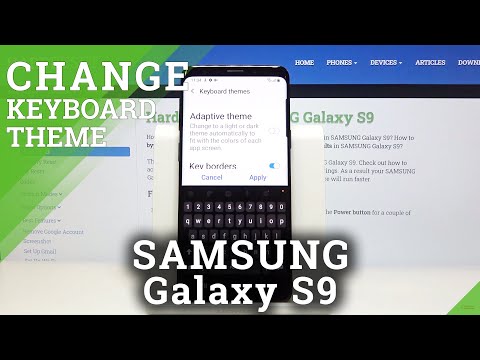
Šis vadovas padės jums, kaip pritaikyti „Galaxy S9“ klaviatūrą. Jei norite pakeisti klaviatūros spalvą, foną ar pataisyti autocorrect problemas, parodysime, kaip. Greitai pritaikykite savo telefoną, užpildykite klaviatūrą arba ją visiškai pakeiskite.
Milijonai žmonių savo telefone keičia foną ir ekrano užsklandą, bet ar žinojote, kad tą patį galite padaryti klaviatūroje? Tai, ką mes dažniausiai naudojame savo telefone, todėl taip pat galėtume tai padaryti.
Skaityti: 9 Bendrosios „Galaxy S9“ klaviatūros problemos ir pataisymai
„Samsung“ klaviatūra jūsų telefone nėra labai pritaikoma. Ir kol jūs galite pakeisti kelias spalvas, tai yra apie viską. Parodysime „Samsung“ klaviatūros parinktis ir valdiklius, tada pasiūlysime geresnės ir asmeninės patirties alternatyvas.
Keiskite „Galaxy S9“ klaviatūros spalvą
Vienintelis dalykas, kurį „Samsung“ leidžia keisti vizualiai, yra klaviatūros spalva, padaryta „dideliu kontrastu“. Pirmiausia parodysime, kaip tai padaryti, tada rekomenduojame atsisiųsti naują klaviatūrą. Alternatyvos, tokios kaip „Gboard“, siūlo daugiau tinkinimo, kelių spalvų ir daugiau fonų.
Vis dėlto, jei naudojate „Samsung“ akcijų klaviatūros patirtį, galite pakeisti klaviatūros spalvą.
- Ištraukite pranešimo juostą ir paspauskitepavarų formos nustatymai mygtukas
- Slinkite žemyn ir pasirinkiteGeneralinis direktorius
- Tada pasirinkiteKalba ir įvestis
- Iš čia pasirinkiteEkraninė klaviatūra
- Pasirinkite„Samsung“ klaviatūra, tada bakstelėkiteKlaviatūros išdėstymas ir atsiliepimai
- Tada pasirinkiteAukšto kontrasto klaviatūra ir pasirinkite vieną

Galite pasirinkti iš keturių skirtingų klaviatūros spalvų. Tačiau jie yra gana nuoširdūs ir ne visi, kad jaudinantys. Pasirinkite vieną iš sąrašo ir pabandykite. Arba perskaitykite, kaip atsisiųsti „Gboard“ ir mėgautis savo „Galaxy“ patirtimi.
Keiskite savo „Galaxy S9“ klaviatūrą
Mūsų pirmoji rekomendacija yra pakeisti „Galaxy S9“ klaviatūrą. Čia pateikiamas žingsnis po žingsnio vadovas, kuriame rasite viską, ką reikia žinoti. Arba atsisiųskite vieną iš geriausių „Android“ klaviatūrų mūsų sąraše, tada atlikite toliau nurodytus veiksmus.
- Ištraukite pranešimo juostą ir paspauskitepavarų formos nustatymai mygtukas
- Slinkite žemyn ir pasirinkiteGeneralinis direktorius
- Tada pasirinkiteKalba ir įvestis
- Iš čia pasirinkiteEkraninė klaviatūra
- ir bakstelėkiteValdykite klaviatūras
- Dabarįjungti norimą klaviatūrą irIšjunk „Samsung“ klaviatūra

Mūsų pirmoji rekomendacija yra „Gboard“ iš „Google“. Jis ne tik yra protingesnis ir greitesnis, bet jums patiks daugiau galimybių, valdiklių, funkcijų ir tinkinimo. SwiftKey taip pat yra gera, todėl pabandykite vieną.
Keisti Galaxy S9 klaviatūros foną
Kaip ir tapetai, galite pakeisti klaviatūros foną. Na, tol, kol į savo „Galaxy“ telefoną atsisiunčiate naują klaviatūrą. Taip yra todėl, kad „Samsung“ nebeteikia šios parinkties. Taigi, atlikę naują klaviatūrą, atlikite šiuos veiksmus.
Eikite į tą patįParametrai> Bendrasis valdymas> Kalba> Klaviatūra> ir iš sąrašo pasirinkite naują klaviatūrą. Bakstelėkite ekrano klaviatūrą ir pritaikykite jį naudodami bet kurias jums prieinamas parinktis. Naudojame „Gboard“ mūsų ekrano nuotraukose, nes „Google“ siūlo kelias temas ir spalvas.

Kai būsite klaviatūros nustatymų meniu, apžiūrėkite. Pasirinkite naują klaviatūros dydį, mygtukų spalvas, sienas arba visą foną. Arba pasirinkite vieną iš savo nuotraukų telefone ir naudokite jį kaip foną. Jūsų pasirinkimas priklauso nuo įdiegtos klaviatūros. Tai paprasčiausias, greičiausias ir geriausias būdas pritaikyti „Galaxy S9“ klaviatūrą.
Išjungti „Galaxy S9“ automatinį taisymą
Baigdami norime padėti jums pritaikyti dar vieną klaviatūros aspektą, pačią spausdinimo patirtį. Kalbame apie automatinį taisymą. Tai vienas labiausiai varginantis „Samsung“ „Galaxy S9“ klaviatūros aspektas, o milijonai norėtų atsikratyti, o pritaikyti savo patirtį. Atlikite šiuos greitus veiksmus ir visi esate nustatyti.

- AtvirasNustatymai programos dėkle arba pranešimo išskleidimo juostoje
- Rasti ir pasirinktiGeneralinis direktorius
- Dabar palieskiteKalba ir įvestis ir pasirinkiteekrano klaviatūra
- Pasirinkite„Samsung“ klaviatūra (arba bet kokia klaviatūra, kurią naudojate)
- Tada bakstelėkiteSmart Typing
- PažymėkiteNuspėjamasis tekstas(dar žinomas kaip autocorrect)
Iš esmės, išjungę šią funkciją, galėsite kontroliuoti savo klaviatūros patirtį. Ką tikriausiai norite labiausiai.
Sėkmingai pakeitėme visą „Galaxy S9“ telefono spausdinimo patirtį. Nustatėte šias automatinio taisymo problemas, pridėjote foną arba galbūt net pridėjote sienos prie mygtukų, kad jie būtų lengviau paliesti arba pamatyti. Arba bandėte vieną iš šimtų SwiftKey temų telefonams. Atsiųskite mums žemiau esantį komentarą su visais klausimais ar rūpesčiais. Prieš išvykdami, pasidomėkite šiais 35 „Galaxy S9“ patarimais ir gudrybėmis ir sužinokite daugiau apie savo prietaisą.


